Task Manager köməkçisinin əsas funksiyası hazırda kompüterdə işləyən tətbiqləri, prosesləri və xidmətləri göstərməkdir. Alət sistem performansını izləməyə və ya cavab verməyən tətbiqləri ləğv etməyə imkan verir.
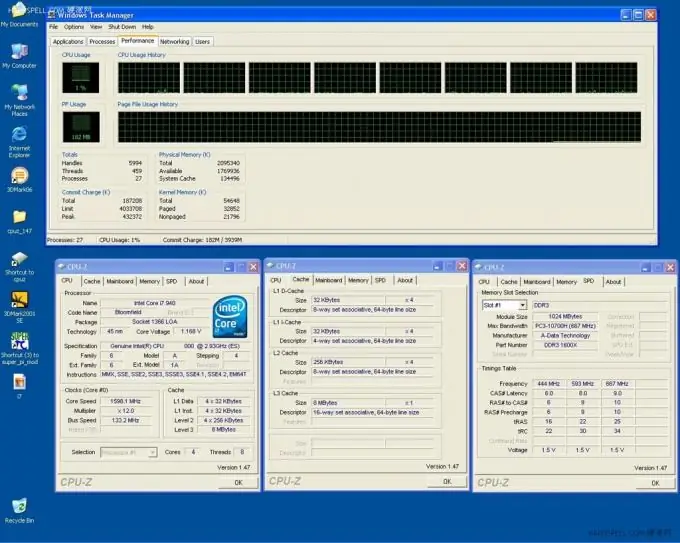
Təlimat
Addım 1
Kontekst menyusunu açmaq və Tapşırıq Meneceri maddəsini seçmək üçün masaüstündəki boş yerə sağ vuraraq Tapşırıq meneceri köməkçi proqramını işə salın. Aləti işə salmağın alternativ yolu eyni zamanda tapşırıq meneceri ilə Ctrl + Alt + Sil düymələrini basmaqdır. əmr.
Addım 2
Yardımçı proqram uğursuz olarsa, kompüterinizin tam bir virus taramasını həyata keçirin və viruslar haqqında ən son məlumat üçün Microsoft Veb saytını ziyarət edin.
Addım 3
Tapşırıq meneceri digər proqramlar minimuma endirildiyi üçün tapşırıq çubuğu əvəzinə bildiriş sahəsində yaşıl bir simvol kimi görünəndə yuxarıda təsvir olunan başlanğıc ardıcıllığını istifadə edin.
Addım 4
Seçimlər seçin və Çökmüş Gizlət qutusunun işarəsini götürün.
Addım 5
İstədiyiniz görüntü rejimini seçin. Menyuların və nişanların ekran rejiminə keçmək üçün tətbiq pəncərəsinin sərhədinə iki dəfə vurun.
Addım 6
Menyular və sekmələr olmadan alət ekran rejiminə keçmək üçün sekmələrin yaxınlığında boş yerə iki dəfə vurun.
Addım 7
"Tapşırıq meneceri" xidmət menyusuna qayıdın və digər pəncərələrin üstündəki yardım proqramının standart göstərmə rejimini dəyişdirmək üçün "Seçimlər" maddəsinə keçin.
Addım 8
"Digər Windows-un üstündə" əmrini seçin və müvafiq qutunun işarəsini götürün.
Addım 9
Faydalı proqramın standart göstəricisini bərpa etmək üçün Digər Windows-un üstündəki onay qutusundan istifadə edin.
Addım 10
Qeyd qeydlərini dəyişdirərək Task Manager alətini aktivləşdirin.
Addım 11
Sistemin əsas menyusunu açmaq və axtarış çubuğuna regedit dəyərini daxil etmək üçün "Başlat" düyməsini basın (Windows Vista Home Basic və Windows Vista Home Premium üçün).
Addım 12
Enter düyməsini basın və əmr olunduqda administrator parolunu daxil edərək əmri təsdiqləyin (Windows Vista Home Basic və Windows Vista Home Premium üçün).
Addım 13
Filiala gedin
HKEY_CURRENT_USERSoftwareMicrosoftWindowsCurrentVersionPolicies və Sistem bağlantısını cüt vurun (Windows Vista Home Basic və Windows Vista Home Premium üçün).
Addım 14
DisableTaskMgr parametrini cüt vurun və dəyəri 0-a dəyişdirin (Windows Vista Home Basic və Windows Vista Home Premium üçün).
Addım 15
Seçilmiş dəyişiklikləri tətbiq etmək üçün OK düyməsini basın (Windows Vista Home Basic və Windows Vista Home Premium üçün).
Addım 16
Başlat menyusuna qayıdın və axtarış çubuğuna gpedit.msc daxil edin (Windows Vista-nın bütün digər versiyaları üçün).
Addım 17
Enter düyməsini basın və İstifadəçi Konfiqurasiyasına keçin (Windows Vista-nın bütün digər versiyaları üçün).
Addım 18
İki dəfə tıklayaraq "İdarə Şablonları" bağlantısını açın və eyni cüt vuruşla "Sistem" pəncərəsini açın (Windows Vista-nın bütün digər versiyaları üçün).
Addım 19
"Ctrl + Alt + Del düymələrinə basdıqdan sonra seçimlər" i seçin və cüt vuraraq (Windows Vista-nın bütün digər versiyaları üçün) "Tapşırıq Menecerini Sil" bağlantısını açın.
Addım 20
Əlil seçin və seçiminizi təsdiqləmək üçün Tamam düyməsini basın (Windows Vista-nın bütün digər versiyaları üçün).






